오늘은 ez PDF Editor 3.0 (이지 PDF에디터)의 다운로드 및 사용법에 대하여 알아보겠습니다.
이지 PDF에디터의 가장 큰 장점은 다양한 전자문서를 PDF로, PDF를 전자문서로 변환할 수 있다는 점입니다.
그리고 그 외의 기능으로 PDF병합, 워터마크 생성, PDF 문서 편집 등을 지원합니다.
UI 또한 깔금하여 문서 작업을 자주 하시는 분이라면 강력 추천드립니다!
지금부터 다운로드 방법에 대하여 알아보겠습니다.
아래 링크를 통하여 다운로드를 진행합니다.
http://www.ezpdf.co.kr/editor3/main.do

공식 홈페이지로 이동되며 스크롤 바를 조금 내리면 이지 PDF에디터의 주요 기능이 기입되어 있습니다.
또한 해당 페이지에서 사용 매뉴얼을 제공하며, 세세한 기능 활용을 원하신다면 사용 매뉴얼을 읽으실 것을 추천드립니다.

우선 다운로드를 위하여 '개인용 무료 다운로드'를 클릭합니다.
(저는 개인 활용을 목적으로 하여 위와 같이 다운로드를 하였습니다. )

이지PDF에디터의 소프트웨어에 대한 라이선스 정책입니다.
중요하니 만큼 읽어보시기 바라며 '확인'을 눌러 다운로드를 계속합니다.
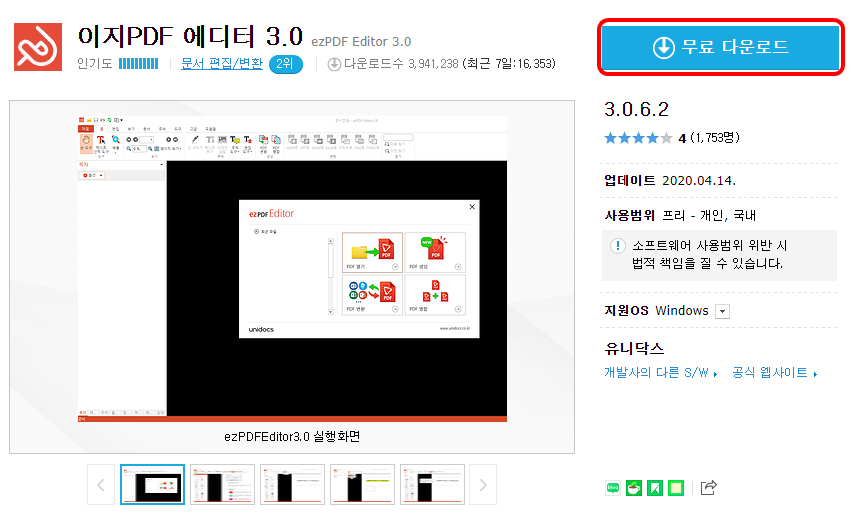
인지도를 높이기 위해서 인지 네이버 소프트웨어 페이지로 이동됩니다.
'무료 다운로드'를 클릭하여 다운로드를 계속합니다.

다운로드 후 인스톨 프로그램 실행 첫 화면입니다.
모든 실행 중인 프로그램 종료를 권장하지만 그냥 진행하여도 무관합니다.
'다음'을 클릭하여 계속 설치합니다.
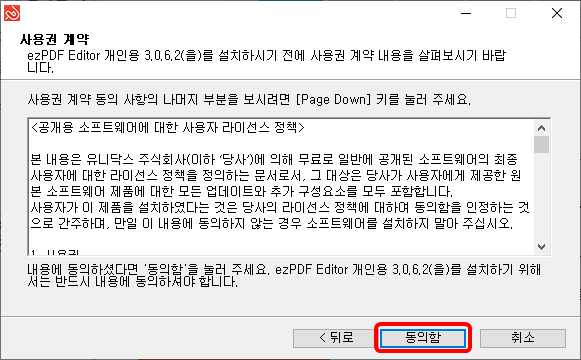
위의 공식 홈페이지에서 보았던 라이선스 정책이며 '동의함'을 클릭하여 계속 진행합니다.

본격적인 인스톨을 진행합니다.
중간에 타 전자문서와의 호환성을 위한 컨버터를 설치하며, 약 1분이면 설치가 완료됩니다.
(인스톨 시간은 PC의 사양에 따라 많은 시간일 걸릴 수도 있습니다.)

설치가 완료되었습니다.
'닫음'을 클릭하고 이지 PDF에디터를 실행합니다!
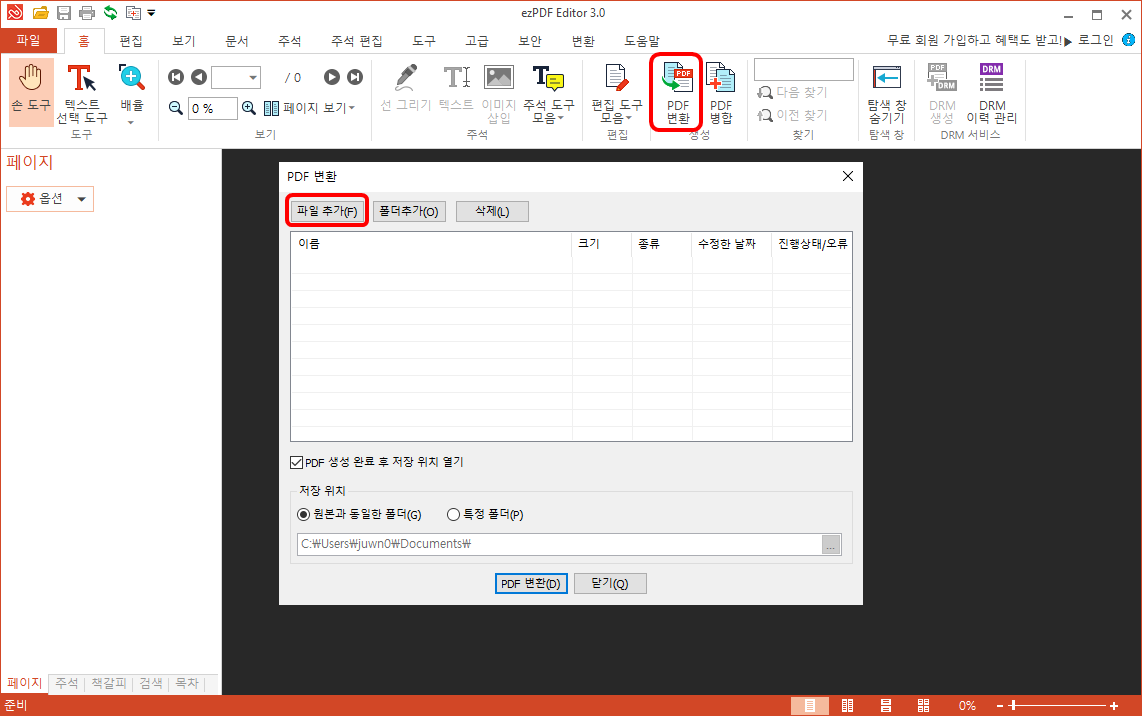
이지PDF에디터 실행화면입니다.
상단 메뉴의 'PDF 변환'을 클릭하여 타 포맷의 문서들을 PDF 변환할 수 있으며, PDF병합, 주석 추가 등
다양한 기능을 지원합니다.
자세한 사용 법이나 더 많은 기능을 확인하시고 싶으시면 위의 공식 홈페이지에 접속하시어
사용 매뉴얼을 읽어 보시길 권장드립니다.
또한 이지 PDF에디터의 쉬운 설명을 위한 QnA, 동영상도 제공하니 아래 링크에 접속하시어 확인해 보시길 추천드립니다.
https://blog.naver.com/ezpdf_blog
오늘도 긴 글 읽어주셔서 감사합니다!
모두 즐거운 하루 보내시길 바랍니다!
'Utility' 카테고리의 다른 글
| 컴퓨터 속도 향상, 고클린 설치와 사용법 (0) | 2020.10.06 |
|---|---|
| 앱체크(AppCheck)안티랜섬웨어 설치 및 설정 방법 (1) | 2020.10.05 |
| PDF 작업을 하나의 유틸리티로 ! nPDF (0) | 2020.09.16 |
| 스캔 없이 종이 서류를 PDF 파일로! (0) | 2020.09.02 |